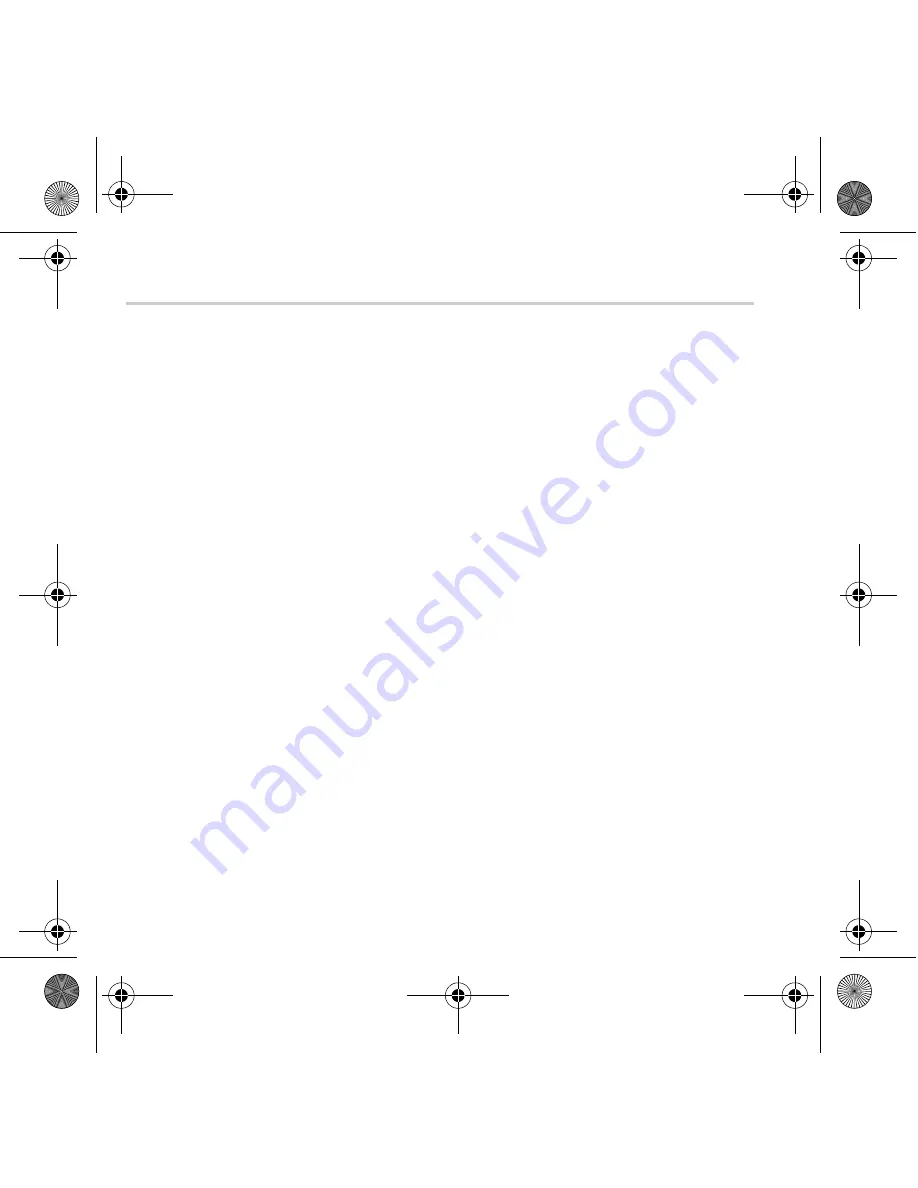
32
Ba
ş
langıç
1
1
WebCam'in Yüklenmesi
Webcam’i kullanmadan önce aygıt sürücülerini ve uygulamaları yüklemeniz gerekir.
Sürücüleri yüklemeden Creative WebCam’i bilgisayarınıza ba
ğ
lamayın.
WebCam ba
ğ
lı iken yükleme i
ş
lemine ba
ş
larsanız ve Yeni Donanım Ekle Sihirbazı
ya da Yeni Donanım Bulundu Sihirbazı ileti
ş
im kutusu görüntülenirse,
İ
ptal
dü
ğ
mesini tıklatın.
1.
Yükleme CD’sini CD-ROM sürücüsüne yerle
ş
tirin. CD'niz otomatik olarak
ba
ş
lamalıdır. CD otomatik olarak ba
ş
lamazsa, a
ş
a
ğ
ıdaki adımları izleyin:
i.
Windows Explorer uygulamasını ba
ş
latın.
ii.
Sa
ğ
bölmedeki Bilgisayarım simgesini tıklatın.
iii.
CD-ROM/DVD-ROM sürücü simgesini sa
ğ
tıklatıp
,
Otomatik Çal seçene
ğ
ini tıklatın.
2.
Bulundu
ğ
unuz bölgeyi seçin ve daha sonra
İ
leri dü
ğ
mesini tıklatın.
3.
Bir dil seçin ve daha sonra
İ
leri dü
ğ
mesini tıklatın.
4.
Önce sürücüleri ve uygulamaları yükleme seçene
ğ
ini, ardından da Yükle
dü
ğ
mesini tıklatın.
WC Live! Ultra__TR.fm Page 32 Wednesday, November 10, 2004 10:22 AM
Summary of Contents for WC LIVE!
Page 1: ...1 English 3 10 17 24 Türkçe 31 Language TOC fm Page 1 Wednesday November 10 2004 10 20 AM ...
Page 2: ...2 Language TOC fm Page 2 Wednesday November 10 2004 10 20 AM ...
Page 39: ...39 Language TOC fm Page 39 Wednesday November 17 2004 2 09 PM ...
Page 40: ...40 Language TOC fm Page 40 Wednesday November 17 2004 2 09 PM ...





























